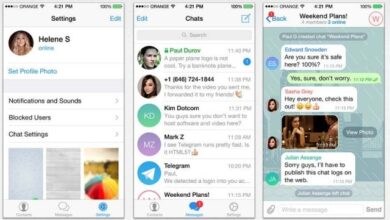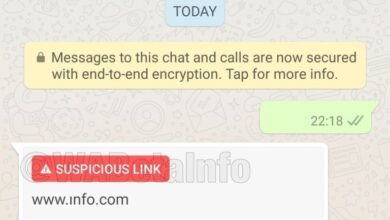Comment modifier et personnaliser la palette de couleurs d’un document dans Word

Beaucoup d’entre nous aiment personnaliser nos documents lorsque nous les créons avant de les envoyer à d’autres. Cette personnalisation est, dans de nombreux cas, comme une signature personnelle, à la fois sous la forme de la structure du document et, par exemple, dans les couleurs utilisées dans le document afin qu’il puisse avoir une apparence unique. Word, par exemple, dispose d’un grand nombre d’outils qui nous permettent d’ajuster la conception des documents à notre guise, parmi lesquels la palette de couleurs Word.
La palette de couleurs Word est l’une des options de conception de documents proposées par cette suite bureautique qui nous permet de configurer les couleurs que chacun des éléments du document (texte, titres, etc.) aura afin que nous n’ayons pas à donnez la couleur manuellement à chaque fois que nous introduisons un de ces éléments, mais automatiquement il sort toujours la même couleur.
Comment choisir une palette de couleurs pour notre document Word
Par défaut, Word dispose d’une série de palettes de couleurs par défaut qui nous permettent de changer très facilement la couleur des éléments de texte. En utilisant Word 2016 comme base, nous pouvons voir ces palettes dans le traitement de texte lui-même, en cliquant sur l’onglet «Conception» de la barre d’outils et nous afficherons le panneau Couleurs pour voir toutes les palettes par défaut.
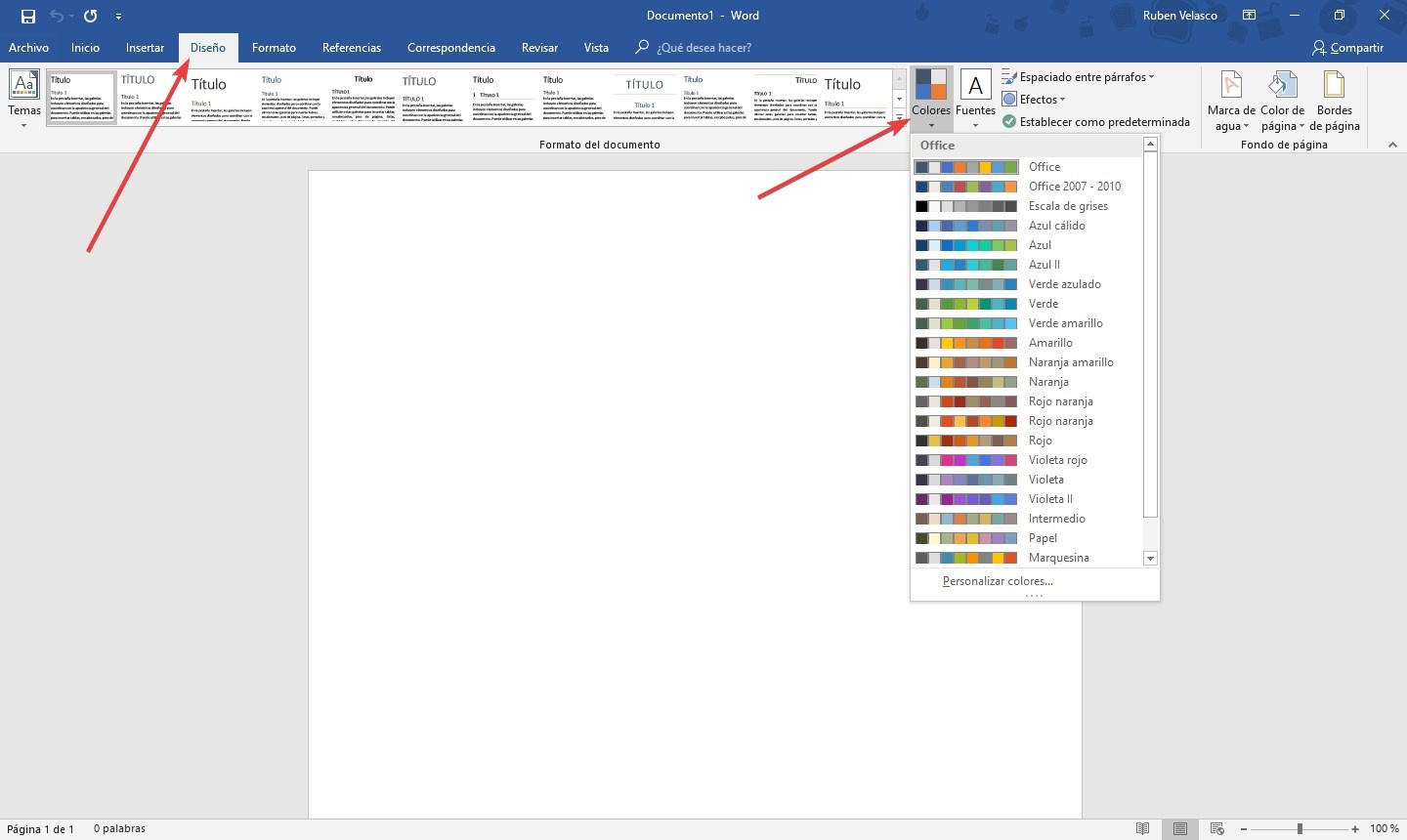
Comme nous pouvons le voir, dans cette section, nous pouvons trouver les palettes par défaut des versions modernes d’Office , des versions 2007 et 2010, ainsi qu’une grande variété d’autres palettes prédéfinies qui nous permettront de donner un rendu plus personnalisé et visuellement agréable touch., à notre document.
Nous pouvons facilement basculer entre eux simplement en choisissant celui que nous voulons utiliser, et nous verrons directement comment le contenu de notre document change.
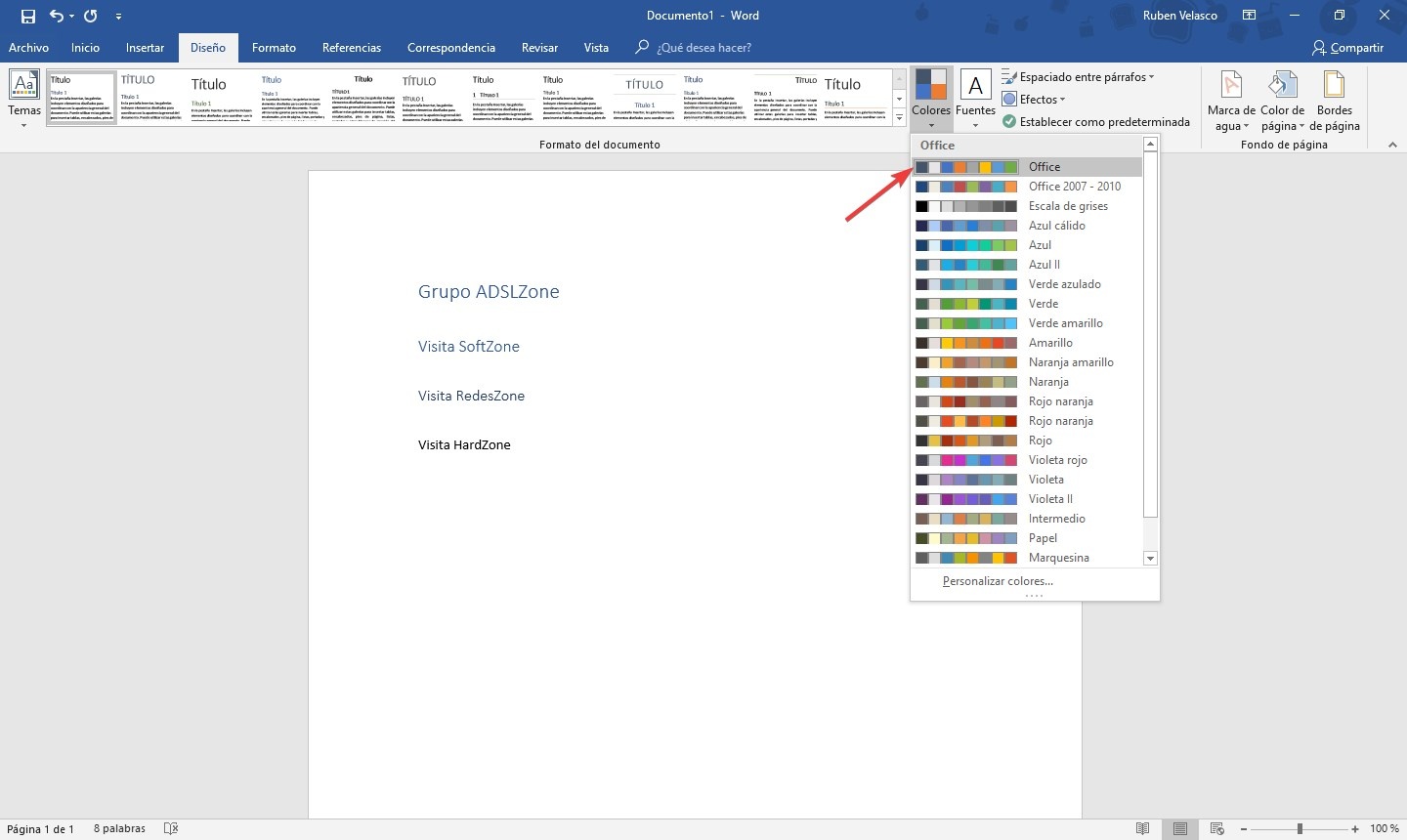
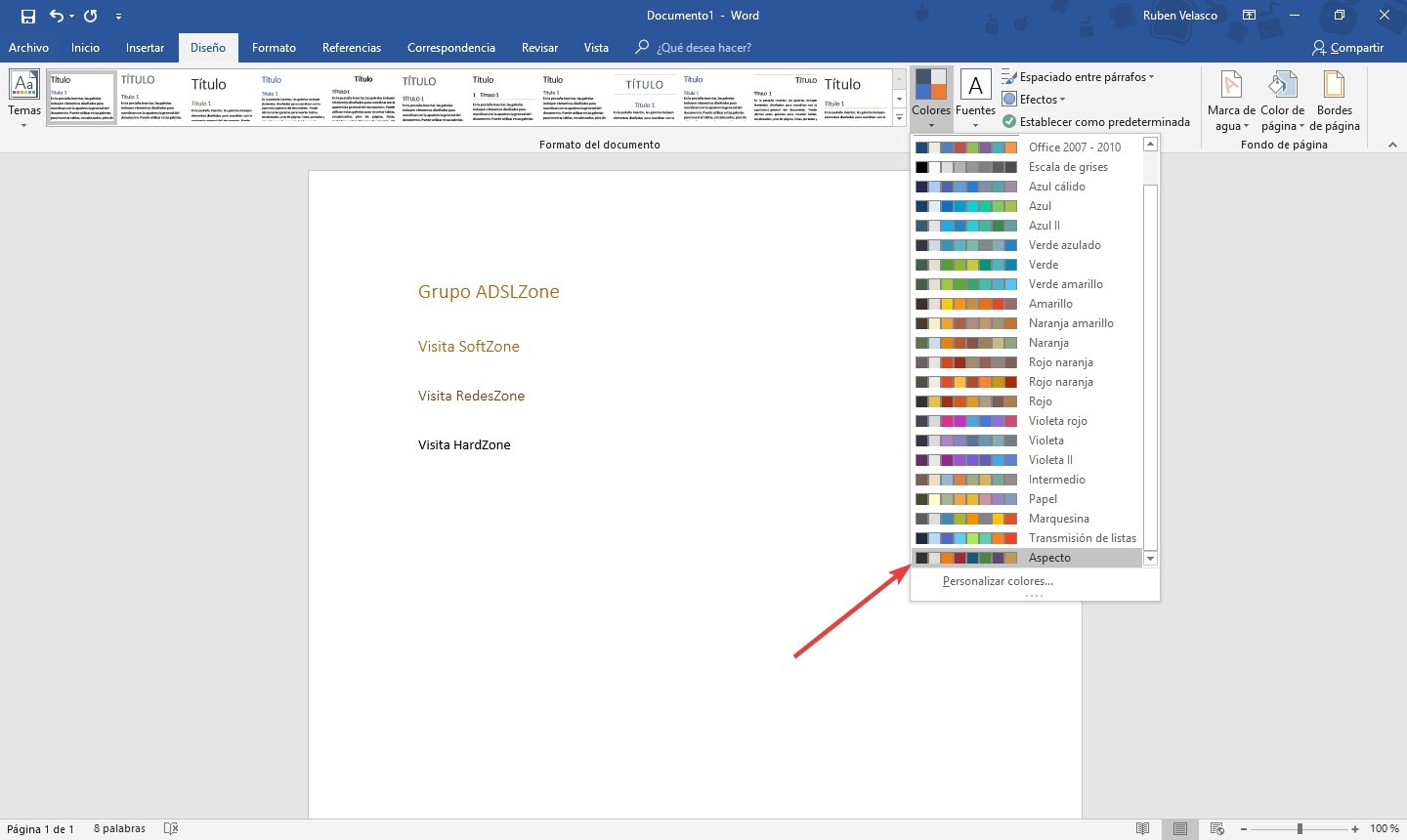
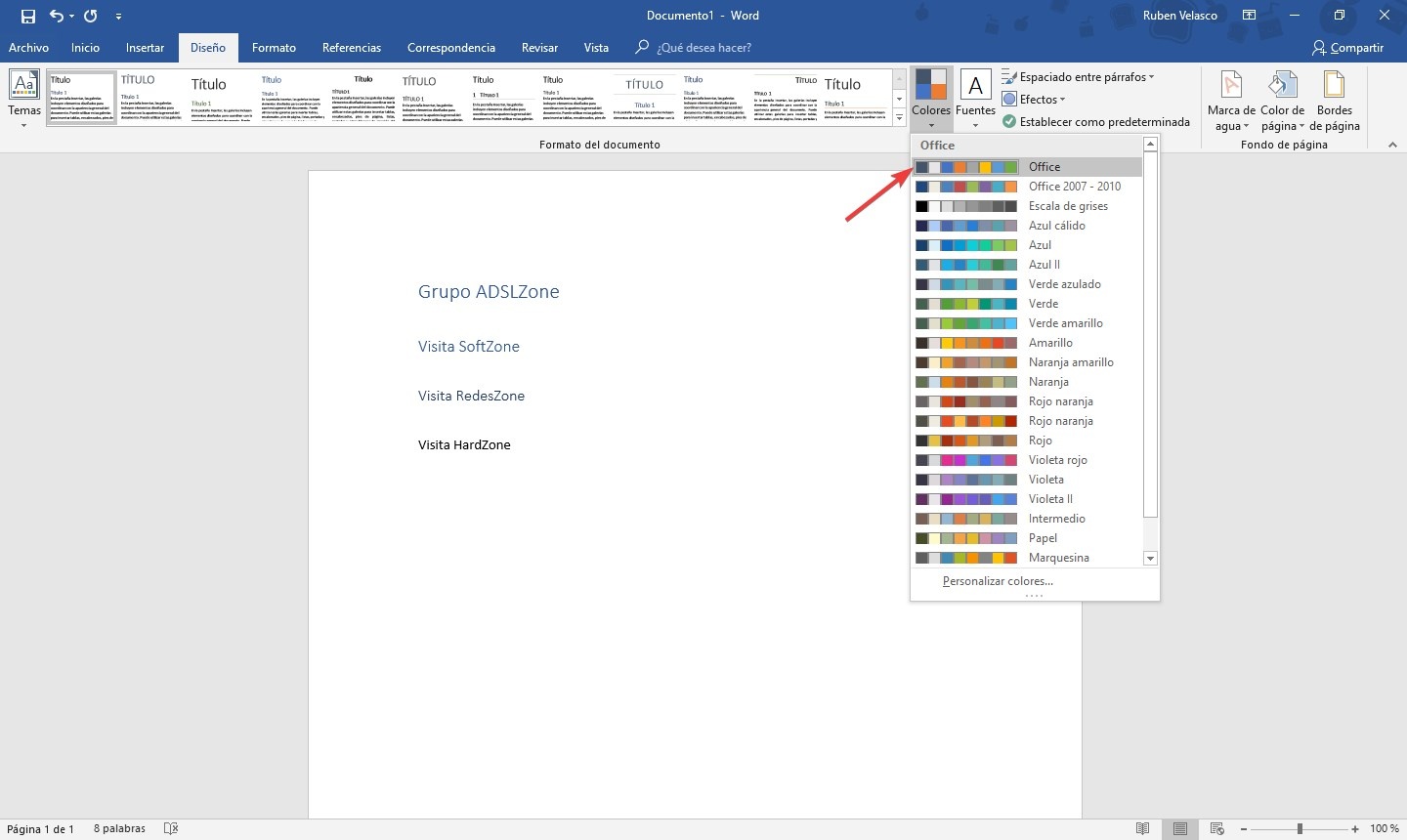
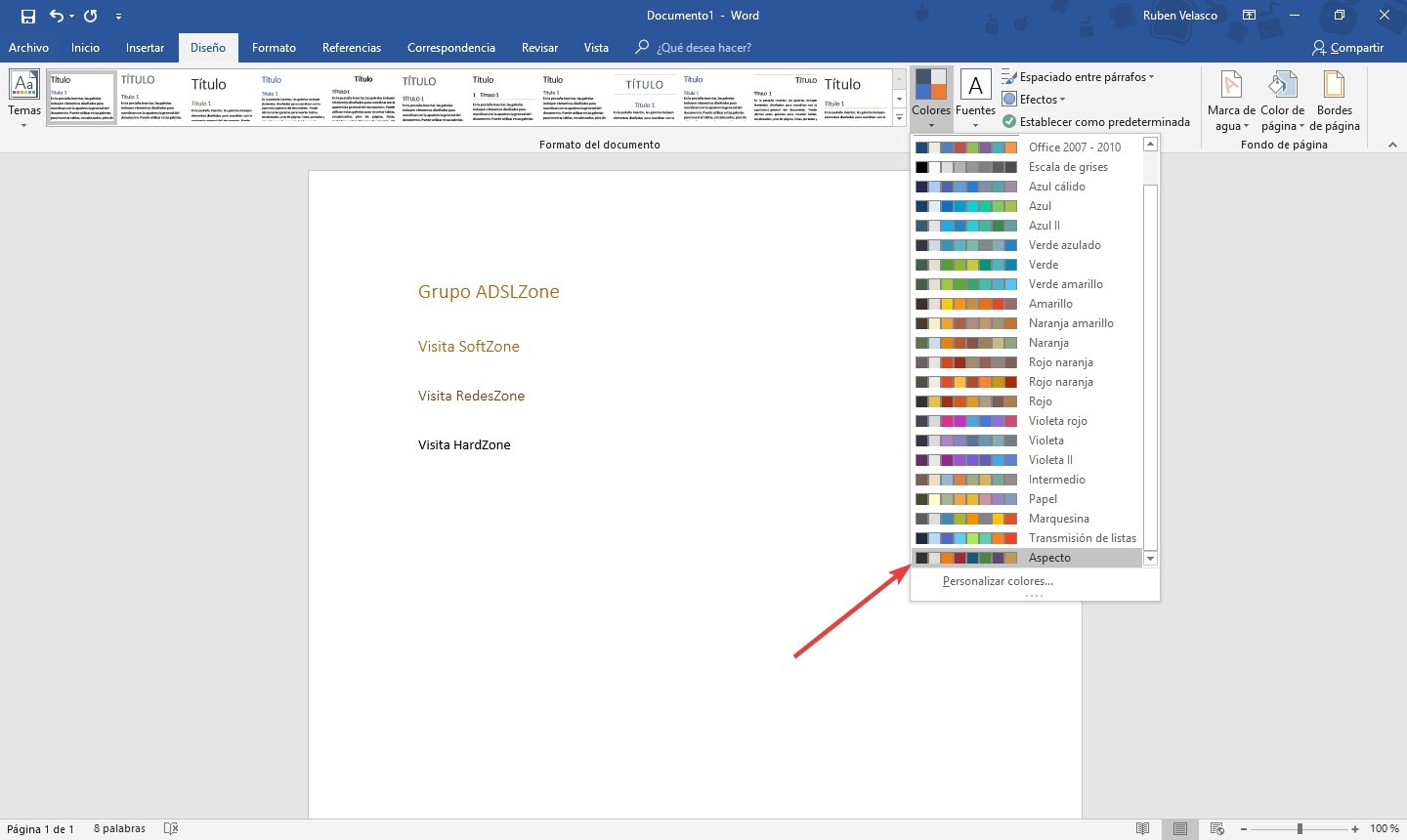
Grâce à ces palettes de couleurs, lorsque nous devons changer l’apparence d’un document, nous pouvons le changer pour tout cela simplement en changeant la palette, quelque chose de beaucoup plus confortable que d’avoir à changer manuellement tous les éléments que nous avons colorés dans tout le document .
Comment personnaliser notre propre palette de couleurs Word
Bien que comme nous l’avons vu par défaut nous avons plusieurs palettes pour personnaliser les couleurs de chaque document, il est possible qu’aucune d’elles ne corresponde à ce que nous recherchons. Si tel est le cas, Word nous permet également de personnaliser les palettes de couleurs afin que nous puissions donner à notre document exactement l’apparence que nous voulons.
Pour ce faire, à la fin de la liste Word faisant référence aux palettes, on peut voir une entrée intitulée » Personnaliser les couleurs «. Cliquez dessus et une nouvelle fenêtre s’ouvrira comme la suivante, où nous pouvons personnaliser les couleurs de chacun des éléments de notre document.
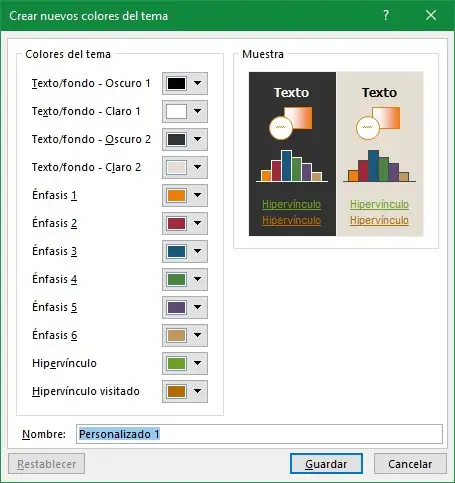
Nous choisissons chacune des couleurs et, à la fin, nous choisissons le nom que nous voulons donner à cette nouvelle palette de couleurs. Maintenant, en haut de la liste des palettes de couleurs, celle que nous venons de créer apparaîtra, une palette que nous pouvons utiliser chaque fois que nous voulons formater notre document.
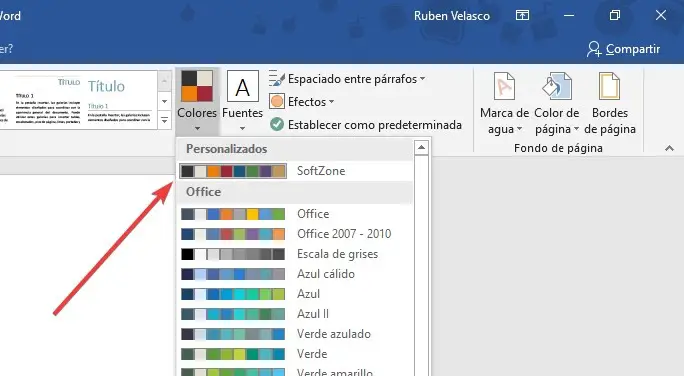
Si, pour une raison quelconque, nous voulons supprimer cette palette, nous pouvons le faire facilement en cliquant dessus avec le bouton droit de la souris. Les palettes prédéfinies ne peuvent pas être supprimées ou modifiées.
Personnalisez-vous généralement l’apparence de vos documents Word avec des palettes de couleurs?